
时间:2021-04-16 07:31:57 来源:www.win10xitong.com 作者:win10
我们在操作win10系统的时候,有win10系统Werfault.exe应用程序错误这样的问题,对于刚刚才接触win10系统的用户遇到了这个win10系统Werfault.exe应用程序错误的情况就不知道怎么处理,要是你同样也被win10系统Werfault.exe应用程序错误的问题所困扰,只需要进行以下的简单设置:1、在系统桌面上鼠标右键左下方的开始菜单图标,选择"运行",所示:2、打开运行之后,输入"gpedit.msc",点击确定,打开本地组策略编辑器,所示就很轻松愉快的把这个问题搞定了。下面就由小编给大家细说win10系统Werfault.exe应用程序错误的方式方法。
win10系统的Werfault.exe应用出错了怎么办
1.右键单击系统桌面左下角的开始菜单图标,选择运行,如下图所示:
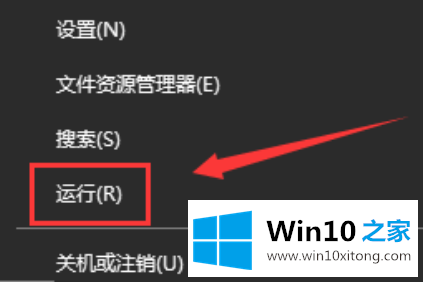
2.打开操作后,输入‘gpedit . MSC’,点击【确定】,打开本地组策略编辑器,如下图
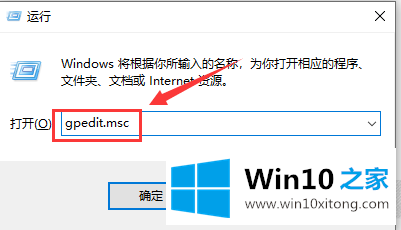
3.进入本地组策略编辑器界面后,点击用户配置中的管理模板,如下图所示
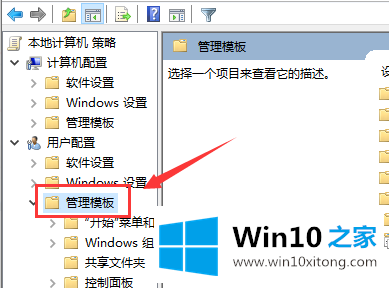
4.依次点击打开“用户配置管理模板Windows组件Windows错误报告”,在右侧找到“禁用Windows错误报告”,双击进入,如下图
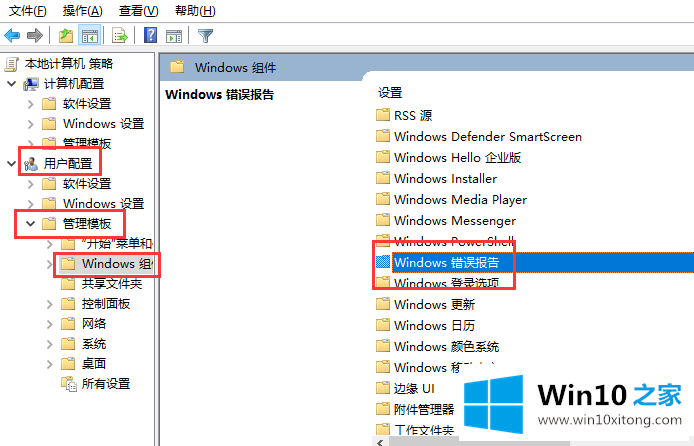
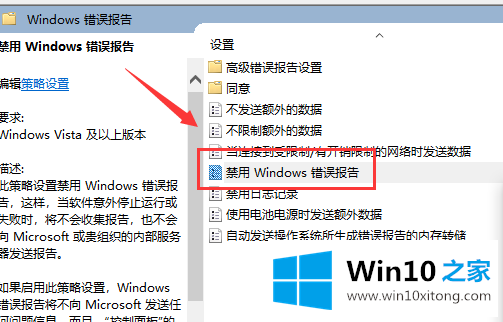
5.禁用Windows错误报告界面后,可以看到默认情况下没有配置,如下图所示
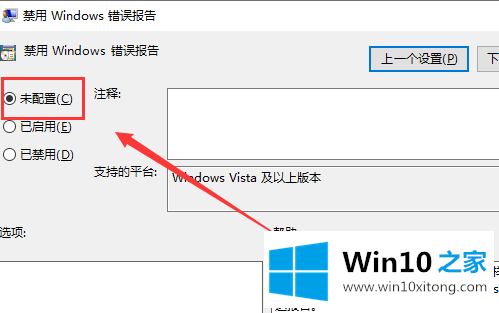
6.将“未配置”更改为“已启用”,单击“确定”,将不会出现Werfault.exe应用程序错误,如下图所示:
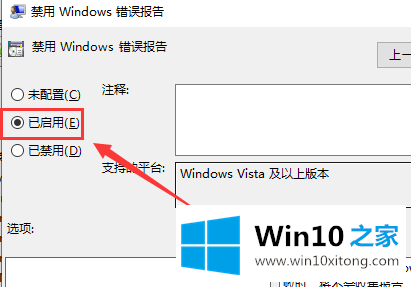
从上面的内容中我们可以看到详细的win10系统Werfault.exe应用程序错误的方式方法,还没有解决的网友们可以给小编留言,小编会帮助你们处理这个问题的。